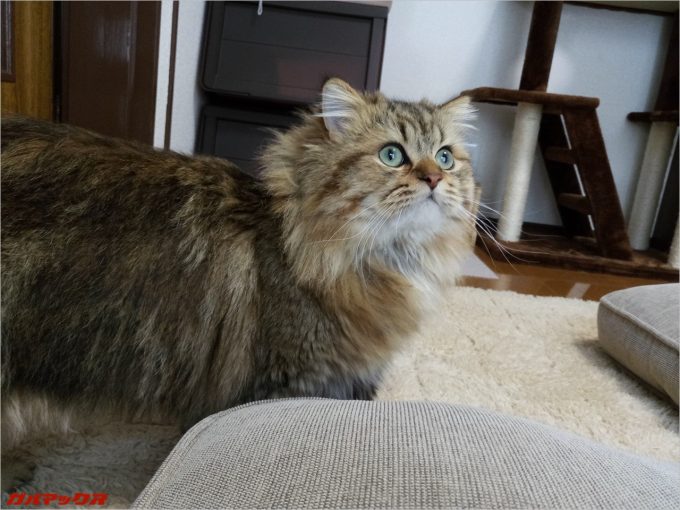UMIDIGI Z PRO実機レビュー!ハイスペックで2.6万円!デュアルカメラも搭載!

※本ページは記事の5ページ目です。本ページからアクセスされた方は記事TOPからの閲覧をおすすめします。
お待たせしました。ここではUMIDIGI Z PROの最大の特徴であるデュアルカメラに関して纏めています!
目次をクリックすると各項目へ移動します
UMIDIGI Z PROのデュアルカメラ性能をチェック!
さて、デュアルカメラと一言でいっても、デュアルカメラも複数のタイプに分かれています。望遠レンズを搭載していたり、モノクロセンサーを搭載していたり等など・・・。
UMIDIGI Z PROは2つのカメラが全く同じ性能の1300万画素×2(Sony IMX 258)を搭載したモデルで高性能カメラ+高性能カメラのデュアルカメラです。
シンプルで直感的なカメラアプリ。
カメラアプリは「パノラマ」「動画」「プロモード(マニュアル撮影)」「美顔モード」「写真(オート撮影)」「ボケ味(単焦点撮影)」「モノクロ」から撮影モードを簡単に選べます。
▼写真撮影で選択可能な解像度↓
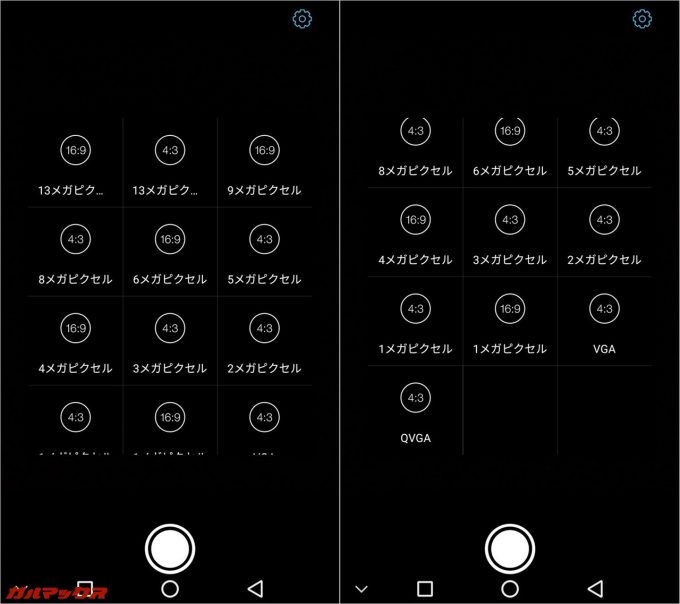
▼動画撮影で選択可能な解像度↓
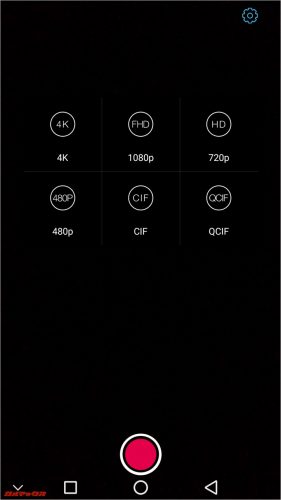
▼カメラアプリの設定画面↓
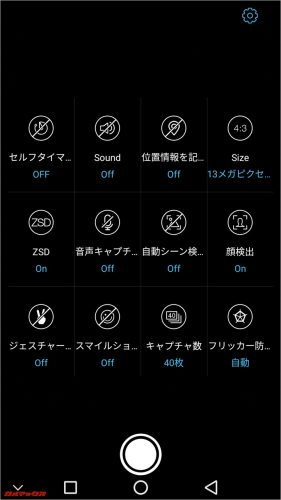
▼プロモード(マニュアル操作モード)もバッチリ搭載↓
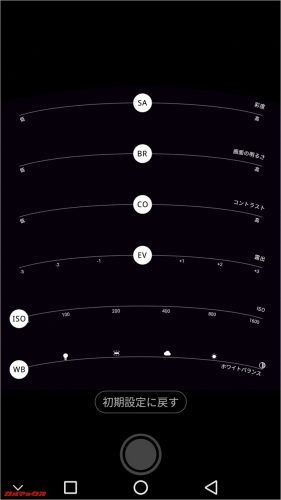
▼ボケ味モードでは撮影時にF11~F0.8の範囲で選択可能。撮影後はF16~F0.6の範囲で後から調節も可能です。↓
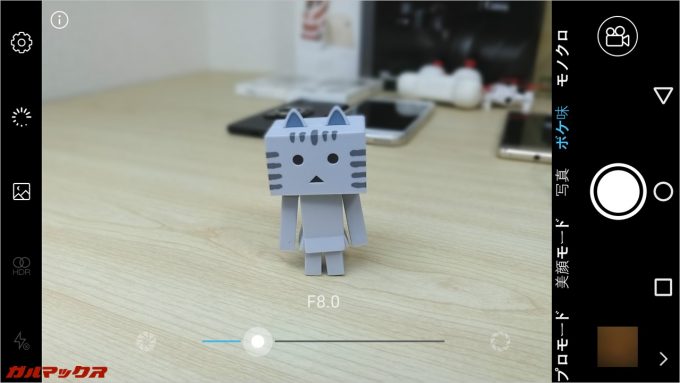
一眼レフカメラで撮影した様な「ボケ味」ある写真を撮影可能!ボケ味は後から調整することも出来ます。
▼これが「ボケ味」モードで撮影した写真。1番ボカしていない写真と最も背景がボケている写真を比較可能出来るようにしてみました。↓
UMIDIGI Z PROの「ボケ味」モードで撮影した写真は後からピントやF値を調節可能!しかも3D表示も出来る!
▼UMIDIGI Z PROの「ボケ味」モードで撮影した写真は後から「ギャラリー」アプリで簡単にF値とピントの調整が可能。↓
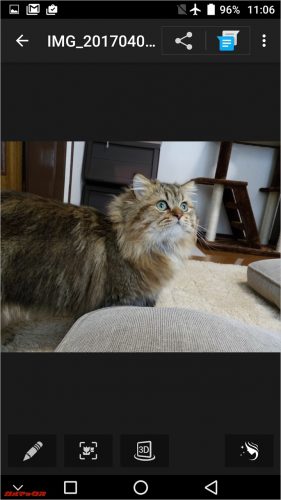
また、ギャラリー内にある3Dボタンをタップするとピントの合っている被写体を3D化して端末の傾きでグリグリ動かせる3D表示が可能です。
3D表示は擬似的な機能なので期待するほどではありませんが、それでも平面の写真が3D表示で楽しめるので、ボケ味モードで撮影した写真で遊んでみて下さい。
-
▼ボケ味モードのここが良い!▼
撮影後にボケ味やF値を変更出来るボケ味モードは、一度撮影した後にボケ味などを調節して画像を保存しても更に再度調整可能です。1枚の写真で複数のピント位置、ボケ具合の写真を作ることが可能なので撮影後の楽しみも倍増ですね!
UMIDIGI Z PROはズームが簡単!
スマートフォンのズームって2本の指で拡大して・・・という感じですが、UMIDIGI Z PROは画面下に[1.0x][2.0x][3.0x]とワンタップで倍率を切り替えられるボタンが付いてます。
但し、UMIDIGI Z PROのデュアルカメラは望遠レンズを搭載していないので[2.0x][3.0x]はデジタルズームとなります。
デジタルズームの出来栄えをチェック!
さて、[1.0x]以降はデジタルズームとなるUMIDIGI Z PROですが、同じ被写体で倍率を変えて撮影してきました。
▼倍率[1.0x]での撮影↓

▼倍率[2.0x]での撮影↓

▼倍率[3.0x]での撮影↓

▼倍率[1.0x]での撮影↓

▼倍率[2.0x]での撮影↓

▼倍率[3.0x]での撮影↓

個人的に2倍までは実用的な範囲かなという印象。3倍になると流石に荒が目立ってきます。ズームは被写体に近づきにくい場面で凄く便利ですね。僕は猫を飼っているのですが、近づくと猫パンチされるので、UMIDIGI Z PROの2倍ズームは重宝しました。ワンタップで切り替えられるって部分も凄く使い勝手が良くて良いですね。
モノクロ撮影も非常に美しく残せる。
デュアルカメラは2つのカメラ、レンズを搭載しているので、光りを沢山取り込めます。明るい場所のモノクロ撮影も美しく撮影できますが、薄暗い場所でもメリハリあるモノクロ撮影が楽しめます。
▼セントレア空港内↓

▼弟↓

▼ラーメン屋の壁↓

▼台湾の台南駅近く↓

▼赤カン楼の入り口↓

▼台南公園↓

▼台湾の裏路地↓

▼台湾の裏路地↓

夜間のカラー撮影。
夜間の撮影ですが、人の目で見たよりも明るく撮影される傾向ですね。色もしっかり出ているので夜景とか綺麗に撮影出来ますが、明るすぎる被写体の場合は明るさを調整する必要あり。
▼台南で撮影した1枚。屋根の右上端っこは街灯の光が強すぎて建物のディテールが分からない程白飛びしちゃってます。この辺りを綺麗に撮影したい場合はオートではなくマニュアルで撮影した方が良さげ。↓

マクロ撮影。
UMIDIGI Z PROで腕時計を撮影してみました。
▼文字盤のカレンダー文字がボケない位に近づいて撮影。被写体に約4cmまで近づいたマクロ撮影も可能でした。↓

UMIDIGI Z PROで撮影してきた写真一覧。
沢山の写真をUMIDIGI Z PROで撮影してきたので写真を残しておきます。基本はオートモードでパシャパシャ撮ってます。
▼大須観音にてパシャリ。↓


▼つくね↓

▼商店街↓

▼ブロガーのsugiちゃん。↓

▼飛行機の機内食↓

▼台湾の高級高速バス↓

▼台湾のローカルフード店↓

▼赤カン楼↓

▼台南の街並み↓

▼台南公園のでっかい木↓

▼台南公園のでっかい木パート2↓

▼彫刻のようなオブジェ↓

-
▼オートモードではHDRをオンにしよう▼
オートモードで撮影しているとUMIDIGI Z PROが「HDRをオンにすると綺麗に撮影できるぜ!」と推してきます。オンにしても動作がもたつくことも無く、暗所も明るい場所も黒・白飛びしにくくなるのでオンにするのがオススメ。
インカメラの美顔モードでの撮影。
UMIDIGI Z PROのインカメラはSamsung製の1300万画素カメラが搭載されています。
▼ジョコ編集長とパシャリ。明るい場所で綺麗に撮影できますが、室内だとノイジーになるようです。↓
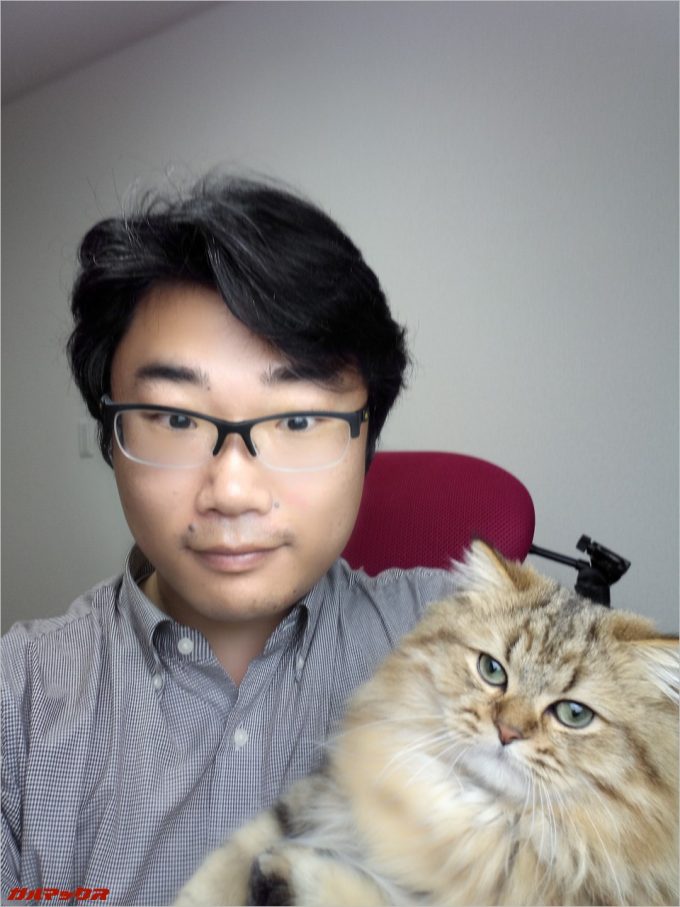
UMIDIGI Z PROで動画撮影。
▼今回は1920×1080の設定で赤カン楼にて撮影してきました。↓
▼また、僕がYou Tubeで投稿しているG5Xの紹介動画を撮影したのもUMIDIGI Z PRO。↓
-
▼手持ち撮影は手ブレが気になる▼
光学式の手ぶれ補正が搭載されていないので、手持ちでの動画撮影では手ブレが気になりますね。画質的には十分綺麗ですが、更にブレのない撮影を楽しみたい方はスタビライザーを利用しましょう。
- 一方、固定撮影では非常に美しい撮影が可能です。AFは甘めですがタップした場所へのピント調整は非常に軽快。個人的に物撮りのYou Tube動画撮影で非常に扱いやすかったです。
UMIDIGI Z PRO纏め。
いかがでしたでしょうか?
UMIDIGI Z PROは執筆時点で約2.6万円台で購入できる価格ながらも、高性能な処理能力、高性能なデュアルカメラを搭載しているコストパフォーマンスが非常に高い端末です。
GEARBESTさんで売れまくっているのも納得の内容でした。
対応している周波数は日本で対応していませんが、サブ端末としては非常に魅力たっぷりな端末です。趣味スマホとしても良し、ゲーム用としても良し、物撮りやYou Tube動画撮影用の機材としてもビシバシ使えるSIMフリースマートフォンですね。
一昔前の中華スマホは「安かろう悪かろう」というイメージでしたが、現在は当てはまりません。現在SIMフリースマートフォンの最先端は中華スマホです。
価格も非常に安いので、最新の中華スマホ「UMIDIGI Z PRO」を手に入れてみなさんも是非楽しんで下さいね!
UMIDIGI Z PROの購入は以下から